Подключение и возможности интеграции с Telegram

1.Передача данных из CRM-системы в Telegram:
- Вы можете настроить автоматическую отправку сообщений в Telegram при возникновении любых событий в вашей CRM (например, Битрикс24, amoCRM), таких как создание новых сделок, контактов, изменение статусов и многое другое. Это позволяет вам и вашей команде быть в курсе всех важных изменений и быстро реагировать на них.
2. Настройка автоматических напоминаний в Telegram о предстоящих событиях из Google Calendar:
- Получайте уведомления в Telegram о предстоящих встречах, дедлайнах и других важных событиях, чтобы ничего не упустить.
3. Получение данных из форм на сайте прямо в Telegram:
- Все заявки, отправленные через формы на вашем сайте (например, Tilda), будут мгновенно передаваться в Telegram, что обеспечит оперативную обработку информации.
4. Автоматическая передача лидов из социальных сетей в Telegram:
- Собирайте лиды из социальных сетей (например, VK Реклама) и отправляйте их в Telegram для дальнейшей обработки и общения с потенциальными клиентами.
Возможности интеграции
Доступные триггеры
- Входящее сообщение.
- Новый участник группы.
Доступные действия
- Отправить сообщение.
- Заблокировать участника чата.
- Разблокировать участника чата.
- Получить участника чата.
- Дать права администратора участнику чата.
- Закрепить сообщение чата.
Как создать бота и получить API ключ
Видеоинструкция по настройке на нашем YouTube-канале.
Не забудьте подписаться! Мы выкладываем полезные видео про автоматизацию, записи вебинаров и видеоинструкции по настройкам.
Процесс интеграции сервисов будет происходить параллельно, поэтому вам потребуется переключаться между личными кабинетами Albato и Telegram.
Перед подключением бота к Albato, нужно его создать или выбрать существующего у специального системного бота @BotFather:
- Напиши ему команду
/start. - Если у тебя уже есть боты и нужно получить их API ключ, отправь команду
/mybots. - Выбери из списка нужного бота и запроси API ключ, который потребуется для подключения:
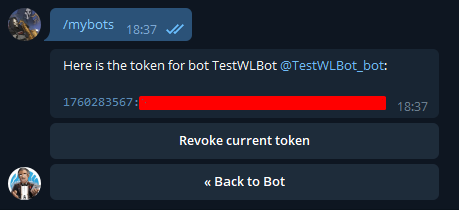
- Или напиши команду
/newbot, для того что бы его создать. - После этого напиши имя твоего бота. Оно будет видно всем.
- Затем укажи имя пользователя. Оно будет идти после символа «@» и обязательно должно заканчиваться на bot. Например, «youNamebot» или «youName_bot».
После этого тебе станет доступен API ключ созданного бота и его можно подключать к Albato:
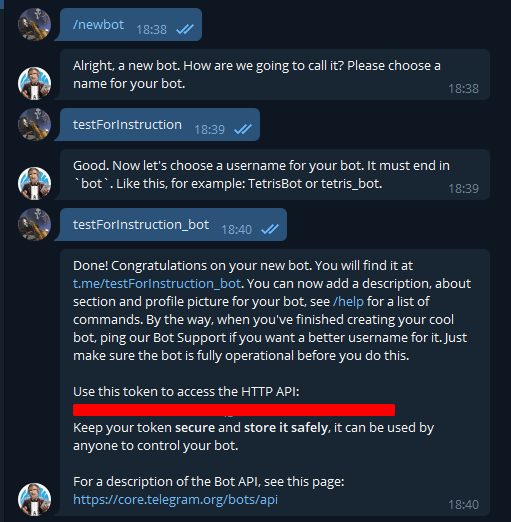
Как создать подключение
- Зайди в раздел «Подключения».

- Нажми на кнопку «Добавить подключение».
- Выбери сервис Telegram.
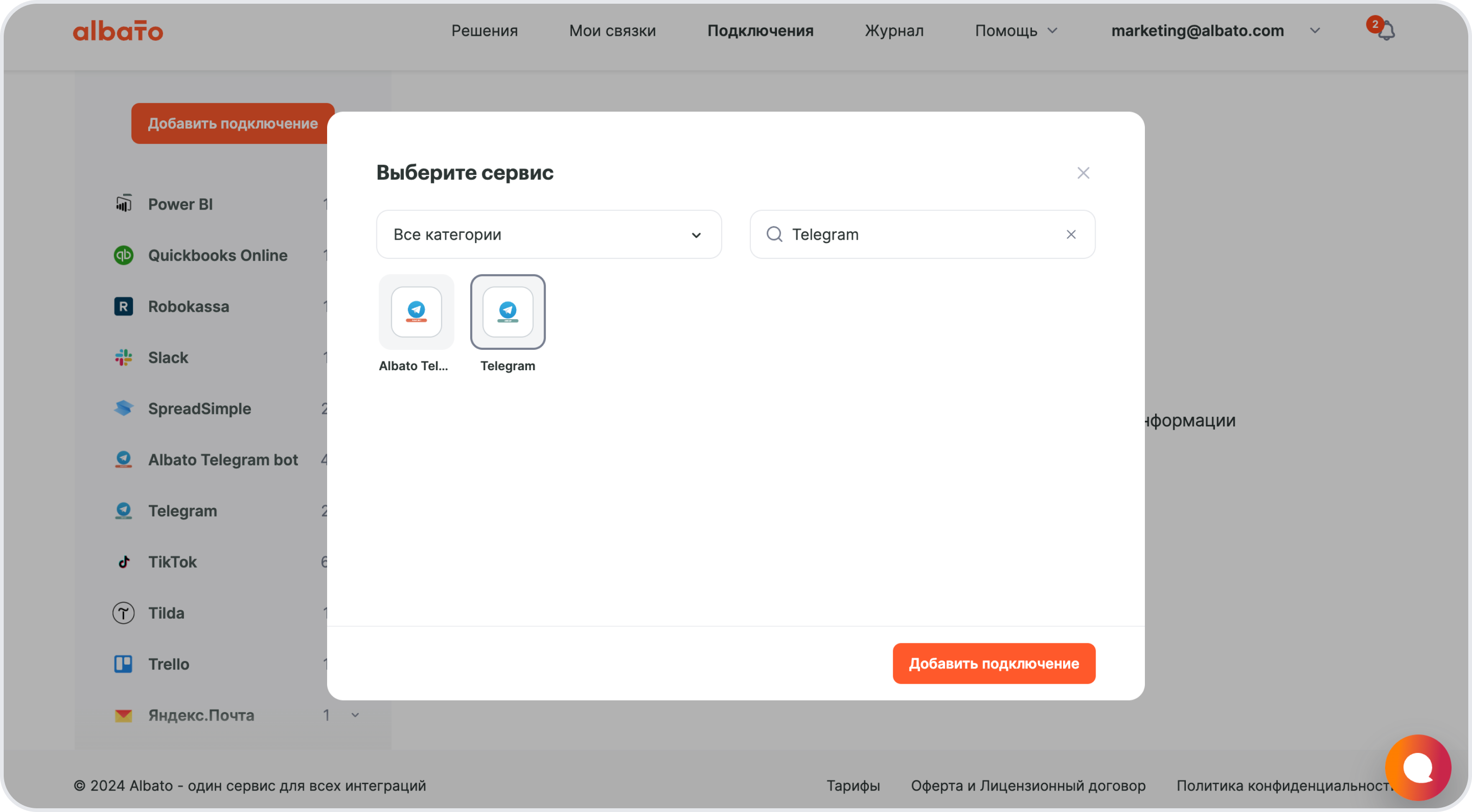
В поле «Ключ API» вставь скопированный у @BotFather API ключ и нажми «Далее».
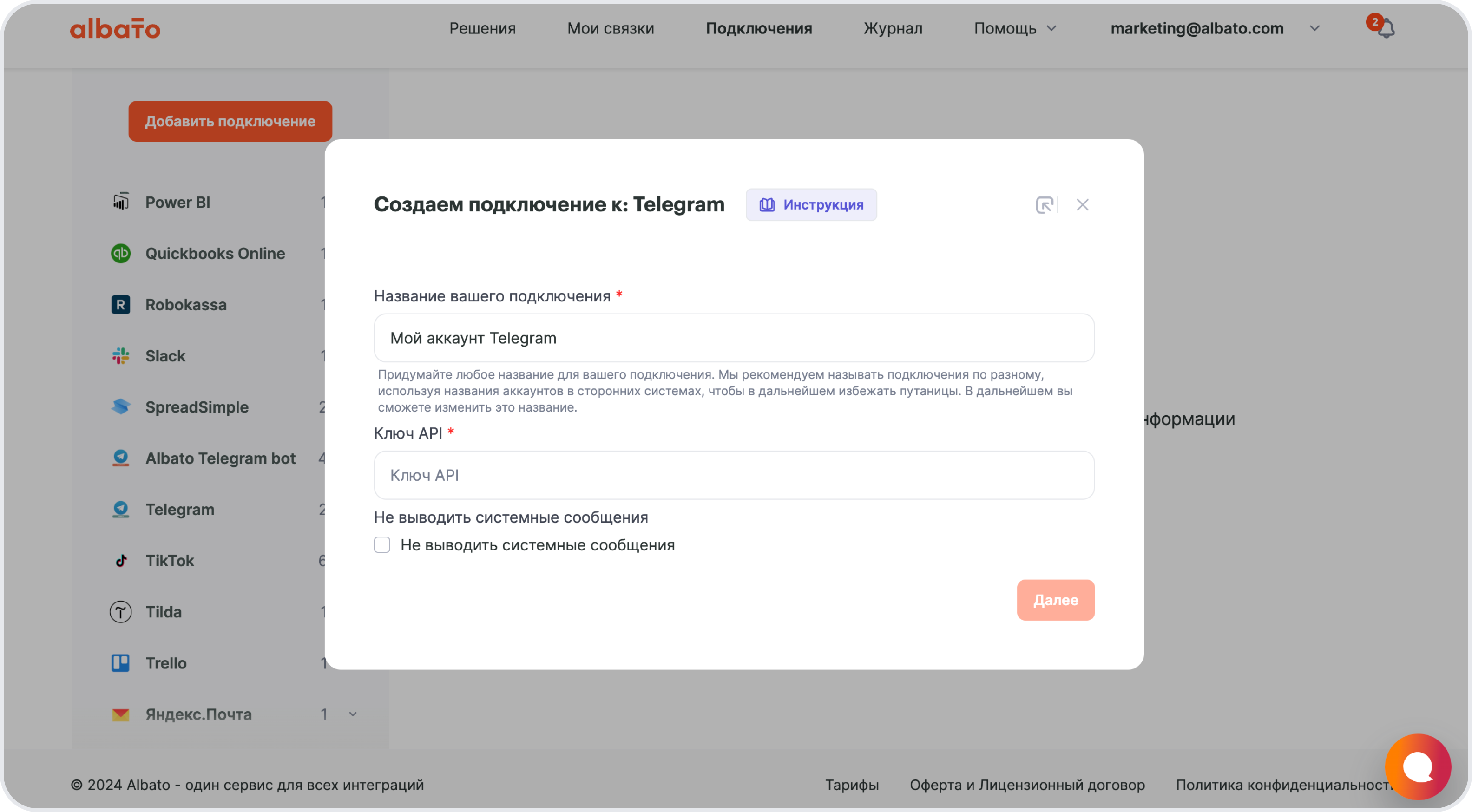
Подключение готово!
Как пользоваться ботом
После подключения бота, любой пользователь который напишет ему команду /start, автоматически попадет в список ID чатов. А если эту команду написать в группе, когда бот находится там, он спарсит ID текущей группы/канала.
Для того что бы отправить сообщение в Telegram, нужно знать ID чата, куда будет передаваться сообщение. Использовать логин или номер телефона нельзя по правилам API Telegram.
Поэтому если ты хочешь что-то написать пользователю или в группу, сначала нужно, чтобы боту в нужном чате отправили команду /start. После получения ID чата ты сможешь выбрать его в списке и использовать чат в действии «Отправка сообщения».
Как работает триггер «Входящее сообщение»
Триггер «Входящее сообщение» будет запускаться каждый раз, когда любой пользователь напишет боту сообщение, либо появится новое сообщение в группе/канале где находится подключенный бот. Любые команды, которые начинаются с символа «/» (например, /start ) игнорируются триггером и не запускают связку, даже если после команды есть часть текста.
Но триггеру можно разрешить часть команд. Для этого нужно открыть параметры триггера:
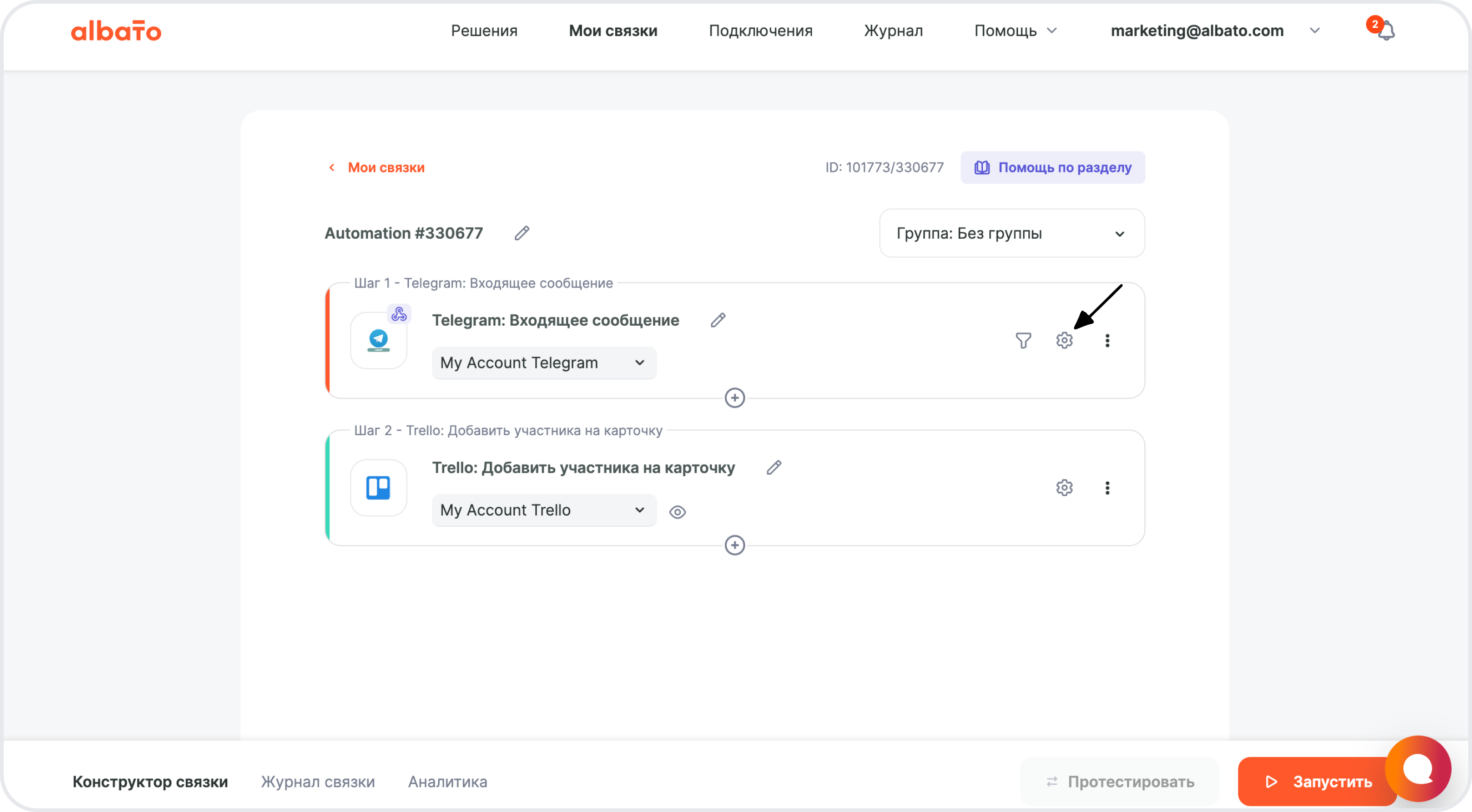
Здесь ты можешь прописать список разрешенных команд:
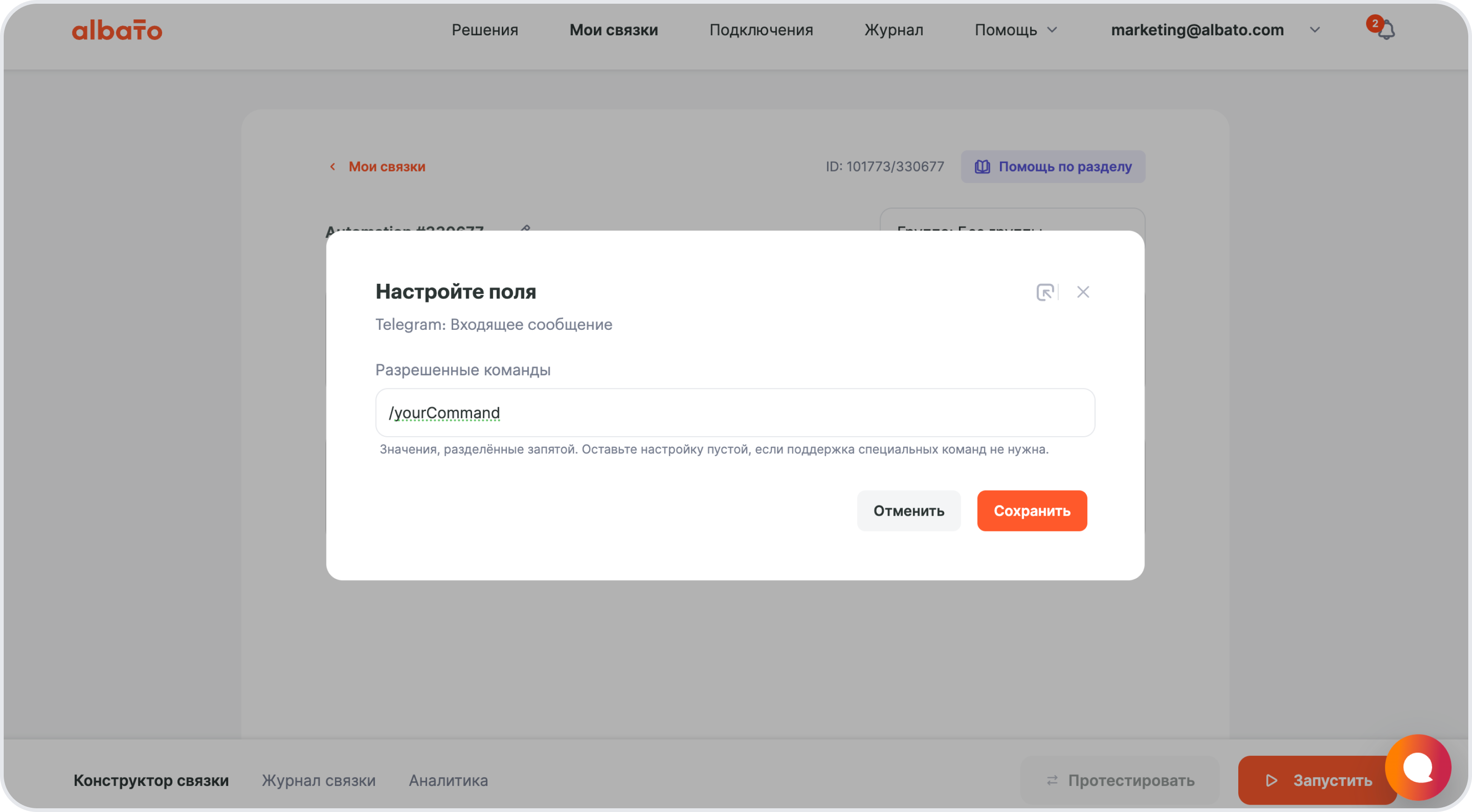
В итоге, если бот получит сообщение с командой и текстом, это также запустит триггер. Например, передаст в связку текст /yourCommand Hello полностью.
Триггер, помимо самого текста сообщения, получает множество других данных. Например, имя и ID пользователя, который отправил сообщение и ID чата откуда пришло сообщение:
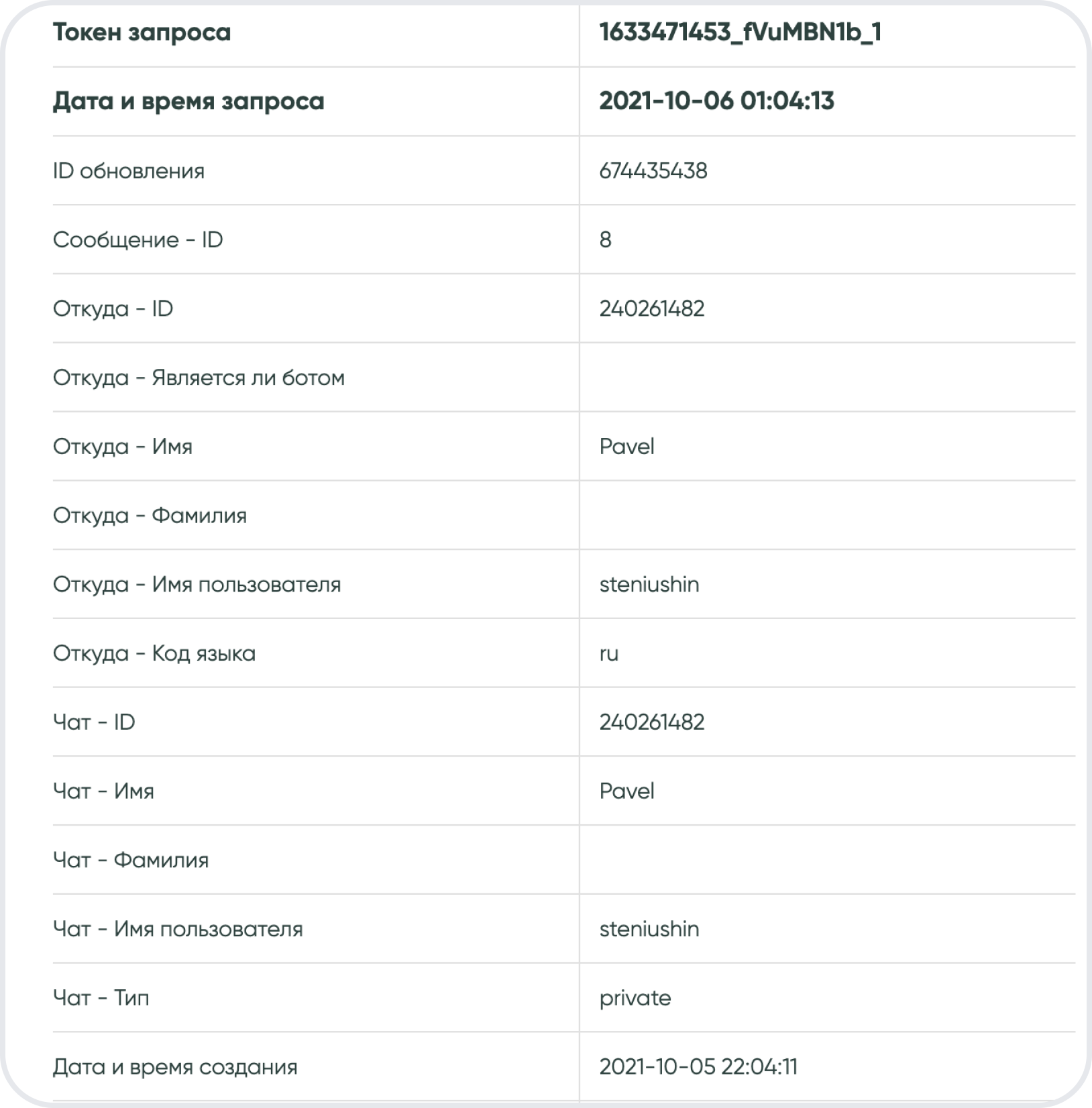
Таким образом, ты можешь дополнительно настроить фильтр у триггера, чтобы он запускался:
- Только от определённого текста.
- Только когда напишет определённый пользователь в группе.
- Когда получит сообщения из определённого чата.
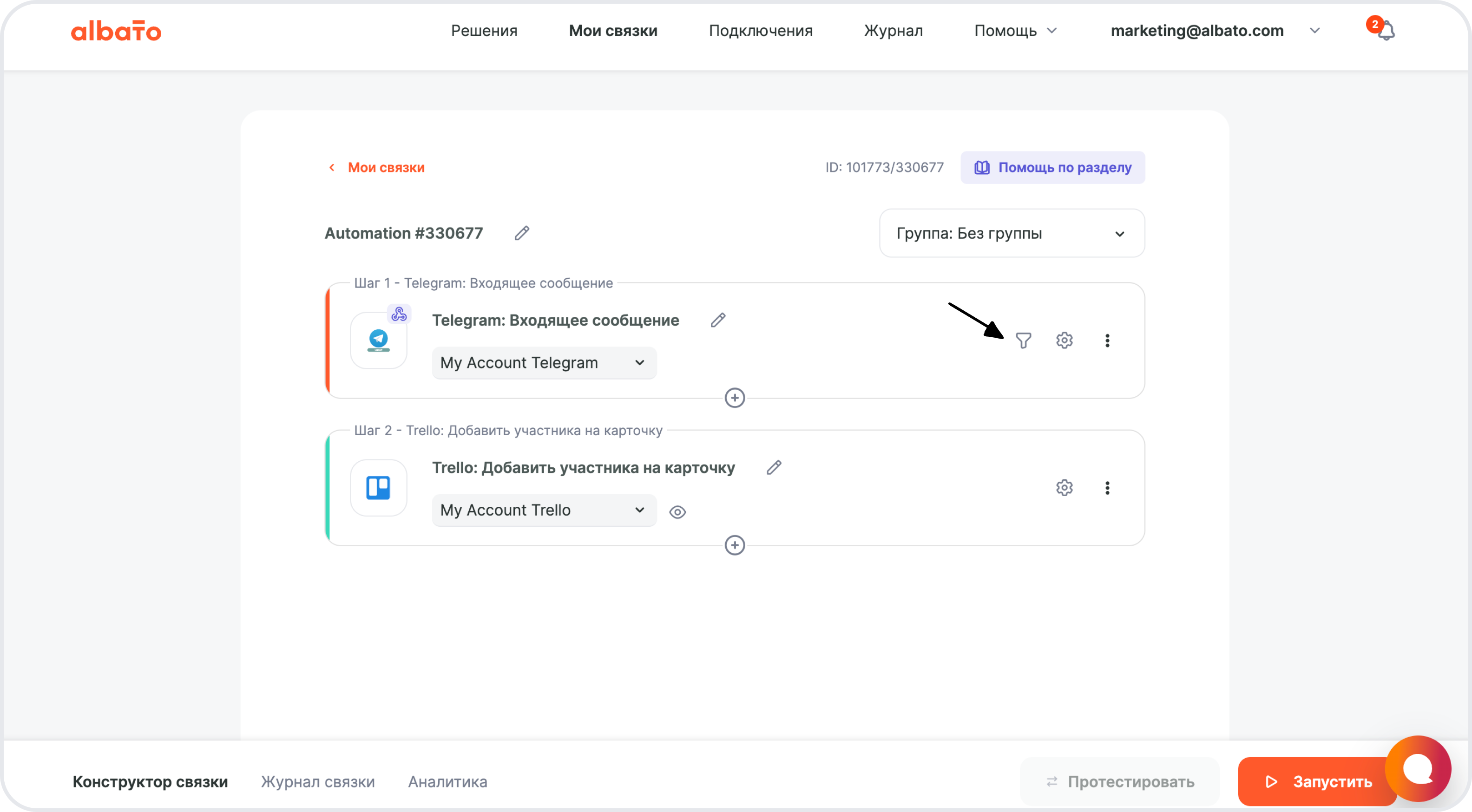
В данном случае, поле «Откуда» — это данные о том, кто конкретно отправил сообщение (полезно использовать, когда сообщения приходят из группы). А поле «Чат» — данные самого чата (личка с ботом/группа/канал).
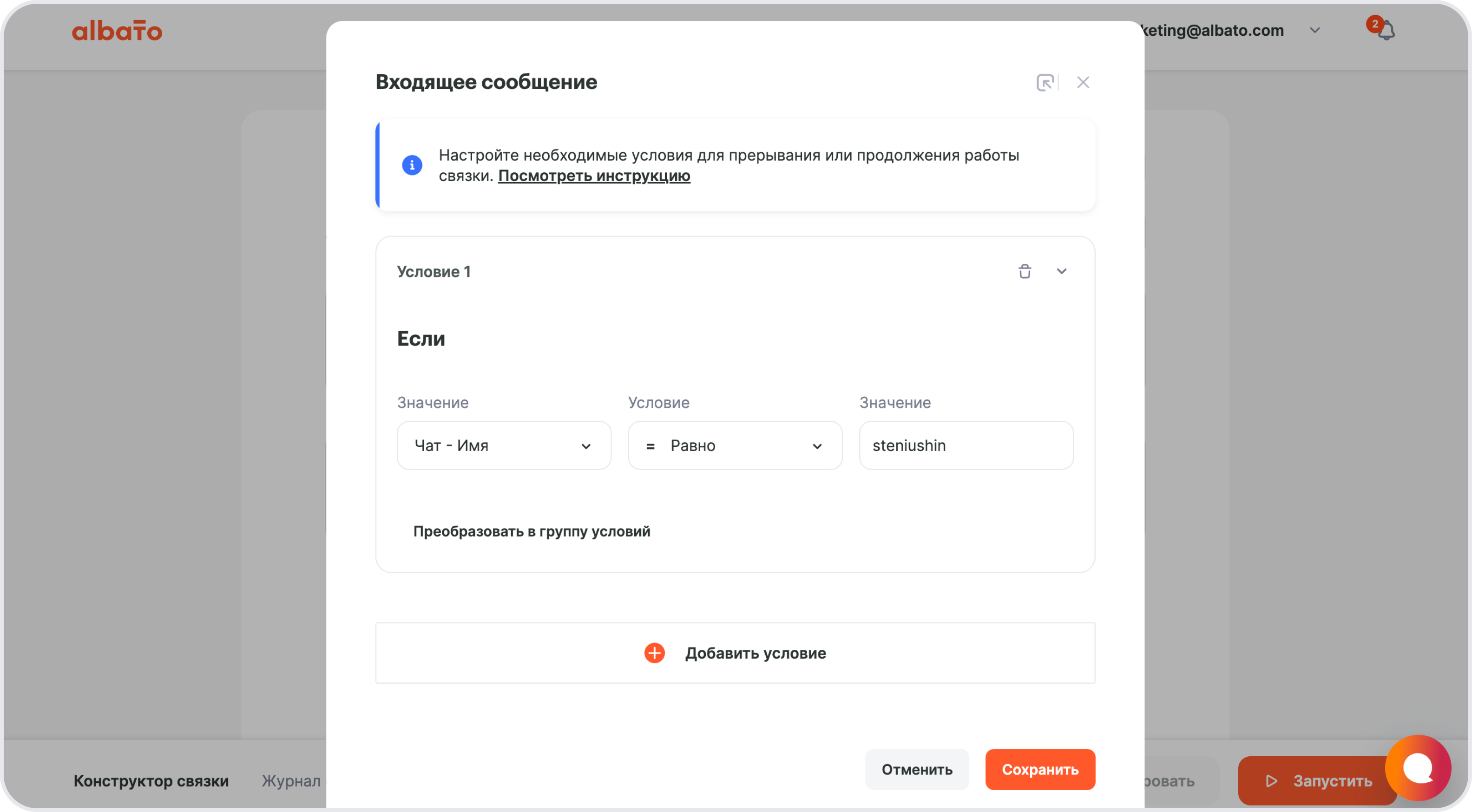
Обязательно используй фильтры, если твой бот будет в нескольких чатах.
Подробнее про настройку фильтра.
Чтобы получать сообщения из группы нужно выдать права администратора боту. Это делается в настройках группы:
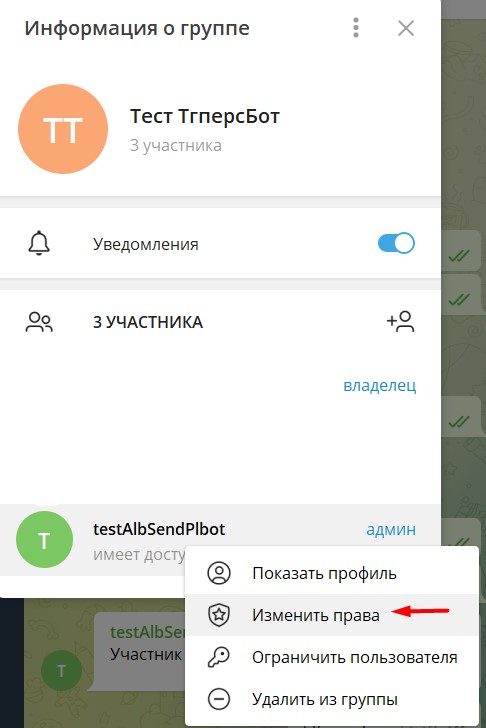
Также можно отключить в настройках бота Privacy mode, перед этим нужно удалить бота из группы.
Далее этого находим в Telegram https://t.me/BotFather
через команду /mybots выбираем нужного бота, переходим в его настройки BotSettings –> Group Privacy — Turn off
Готово!

Как работает действие «Отправить сообщение»
Действие «Отправить сообщение» позволяет передать текст в выбранный чат, используя при этом любой триггер в Albato. Функционал похож на нашего бота описанный тут.
Отличия в том, что определённый чат больше не привязывается к конкретному подключению, его нужно выбрать из списка в поле действия:
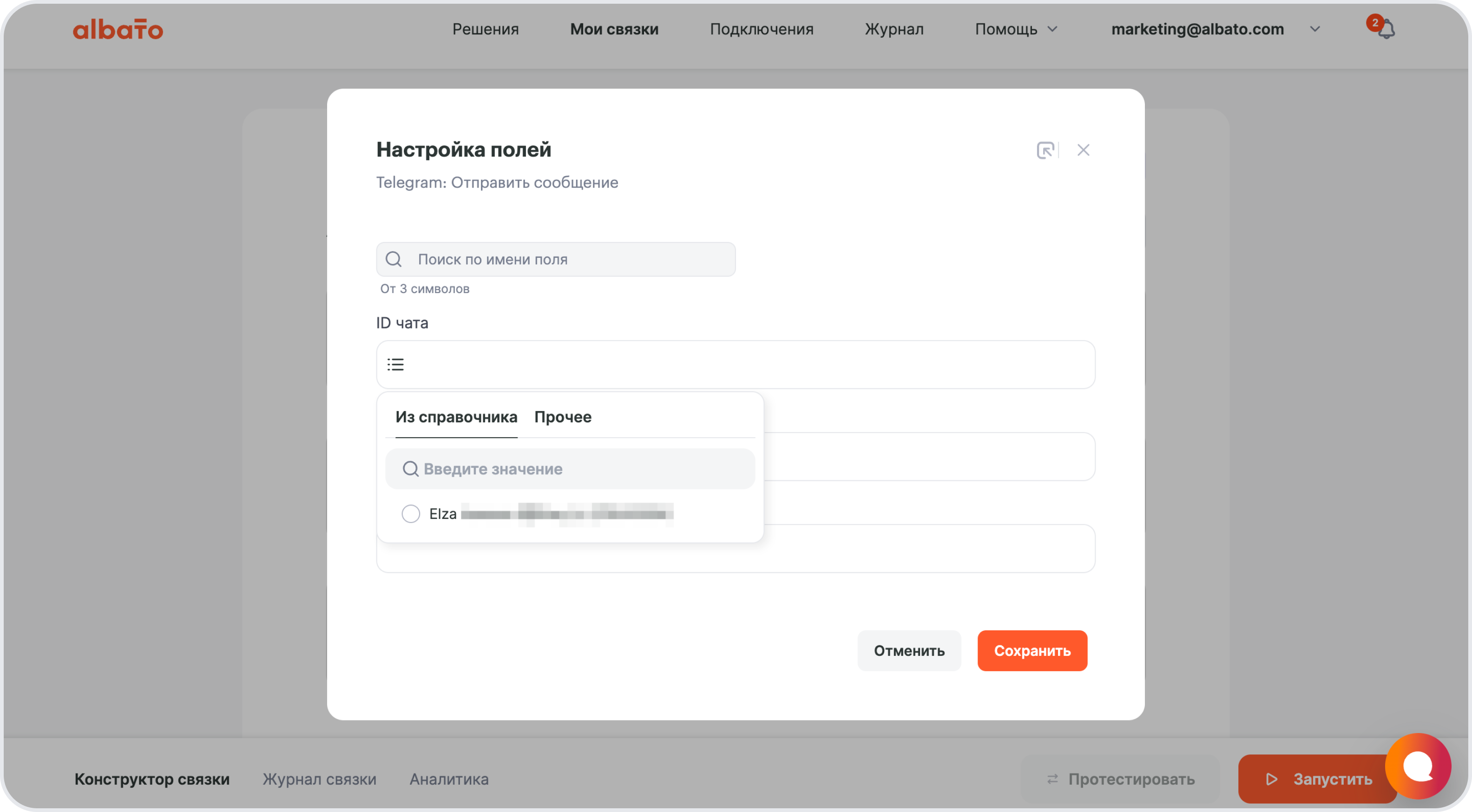
Далее можно выбрать тип разметки:
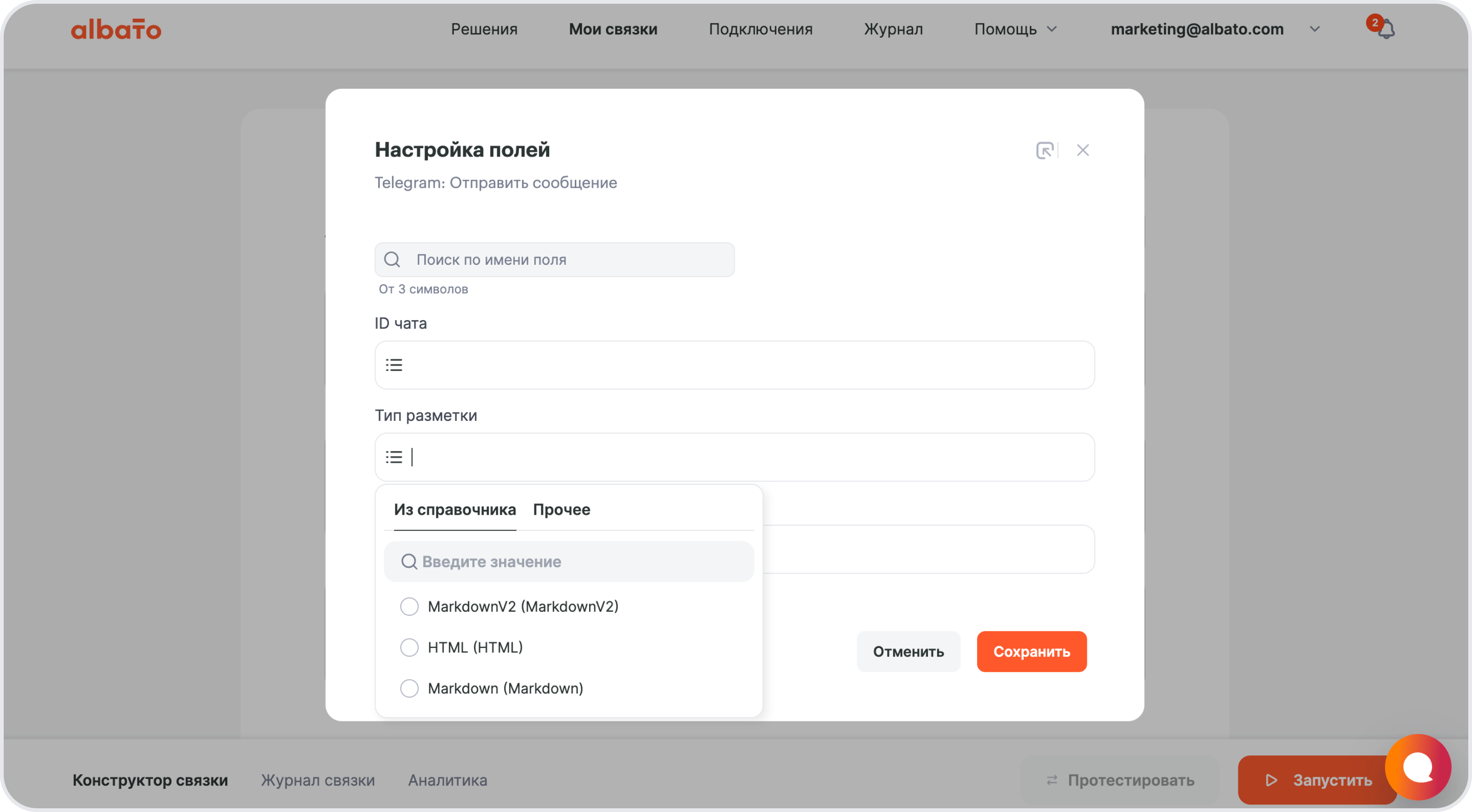
Также можно сформировать небольшой формат текста, например HTML, с картинками и ссылками.
После этого останется только заполнить поле текста и запустить связку:
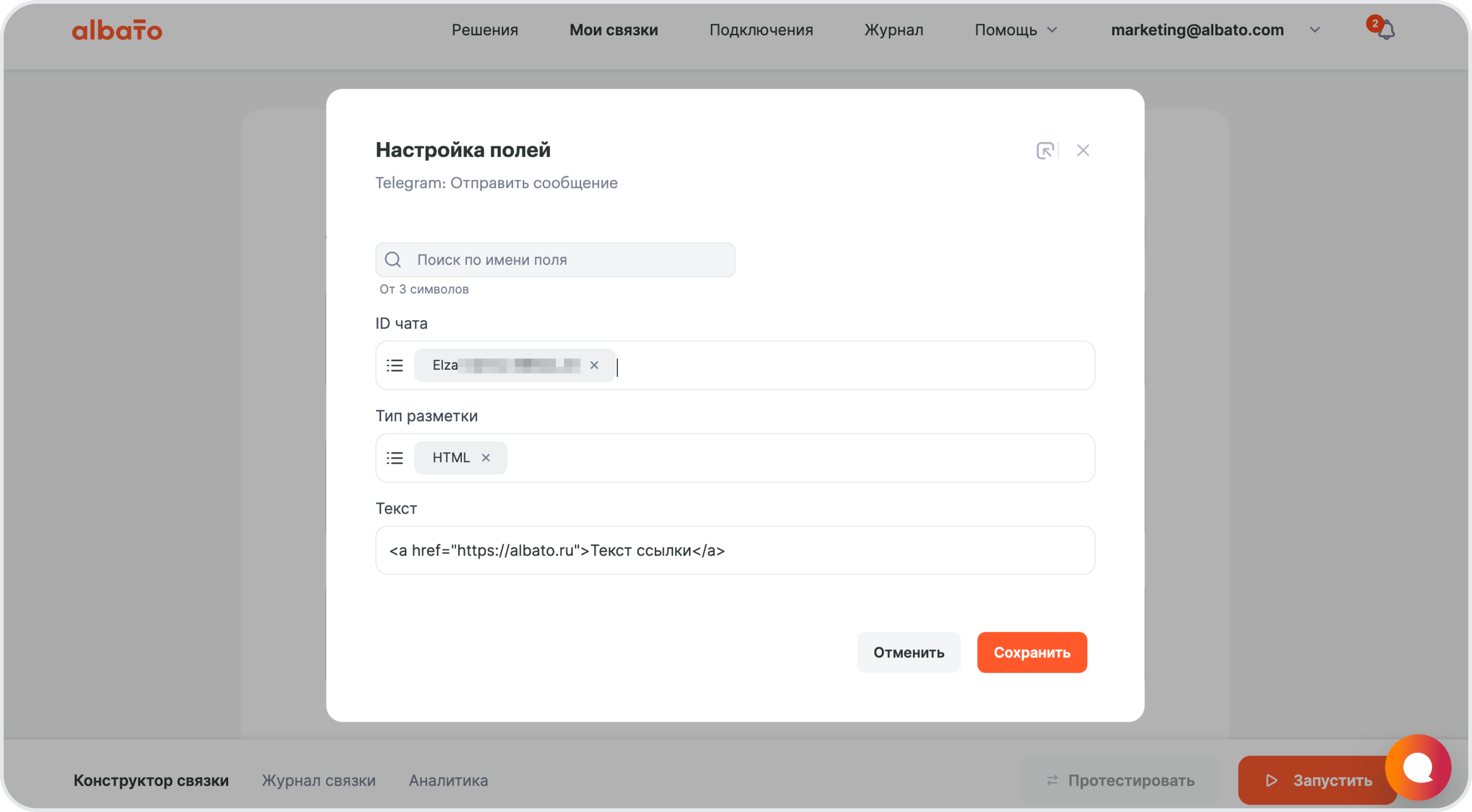
Ты можешь использовать это действие вместе с инструментом «Табличная замена». Например, ты распределишь, кому отправлять оповещение из CRM о новой сделке. Это поможет не собирать всех сотрудников в одном канале и не отвлекать их лишний раз.
Будет работать так:
- Из amoCRM срабатывает триггер «Новая задача».
- С помощью табличной замены Albato смотрит на имя ответственного пользователя и заменяет это имя на ID чата.
- Конкретному человеку уходит уведомление в Telegram.
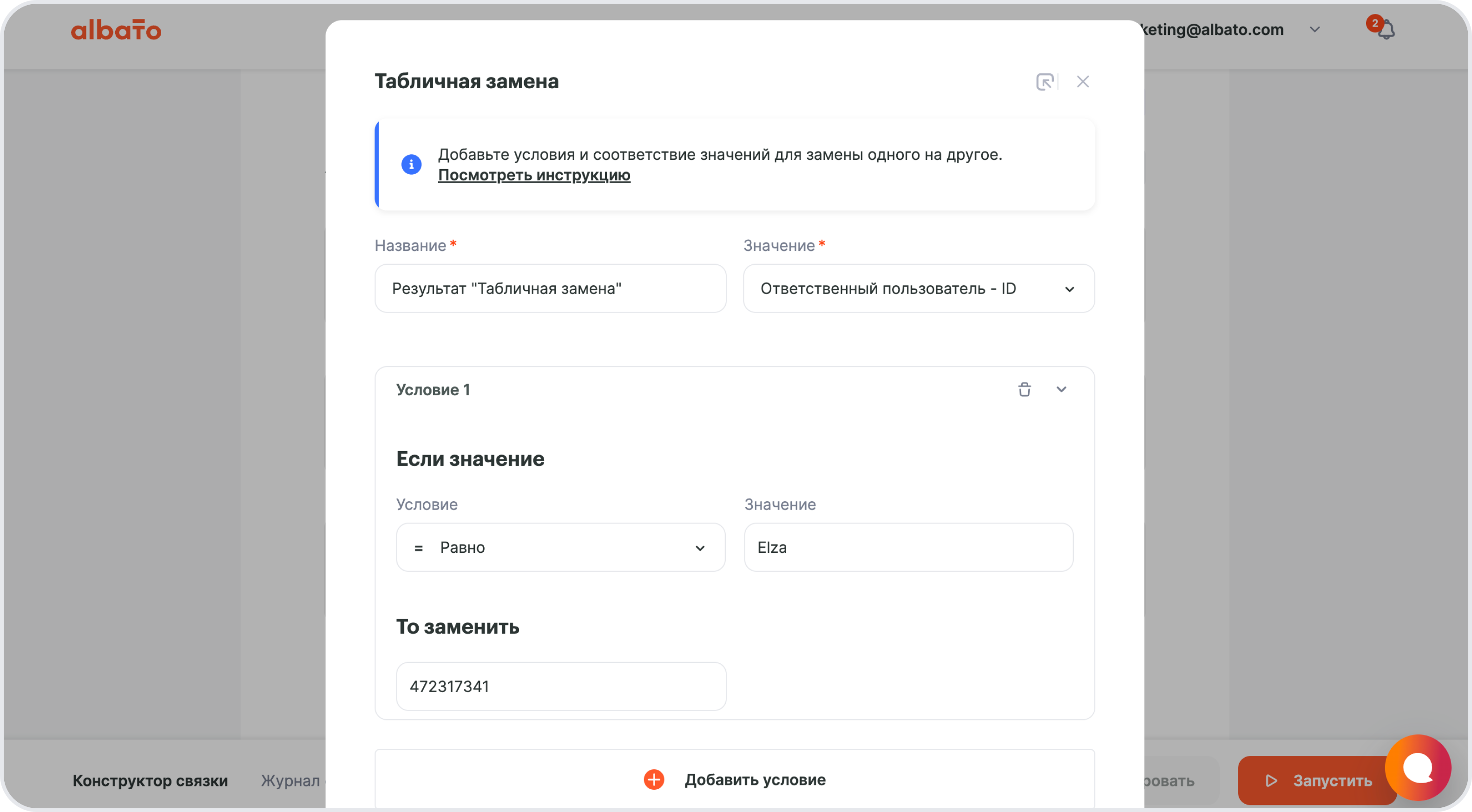
В действии, в поле ID чата, будет результат табличной замены:
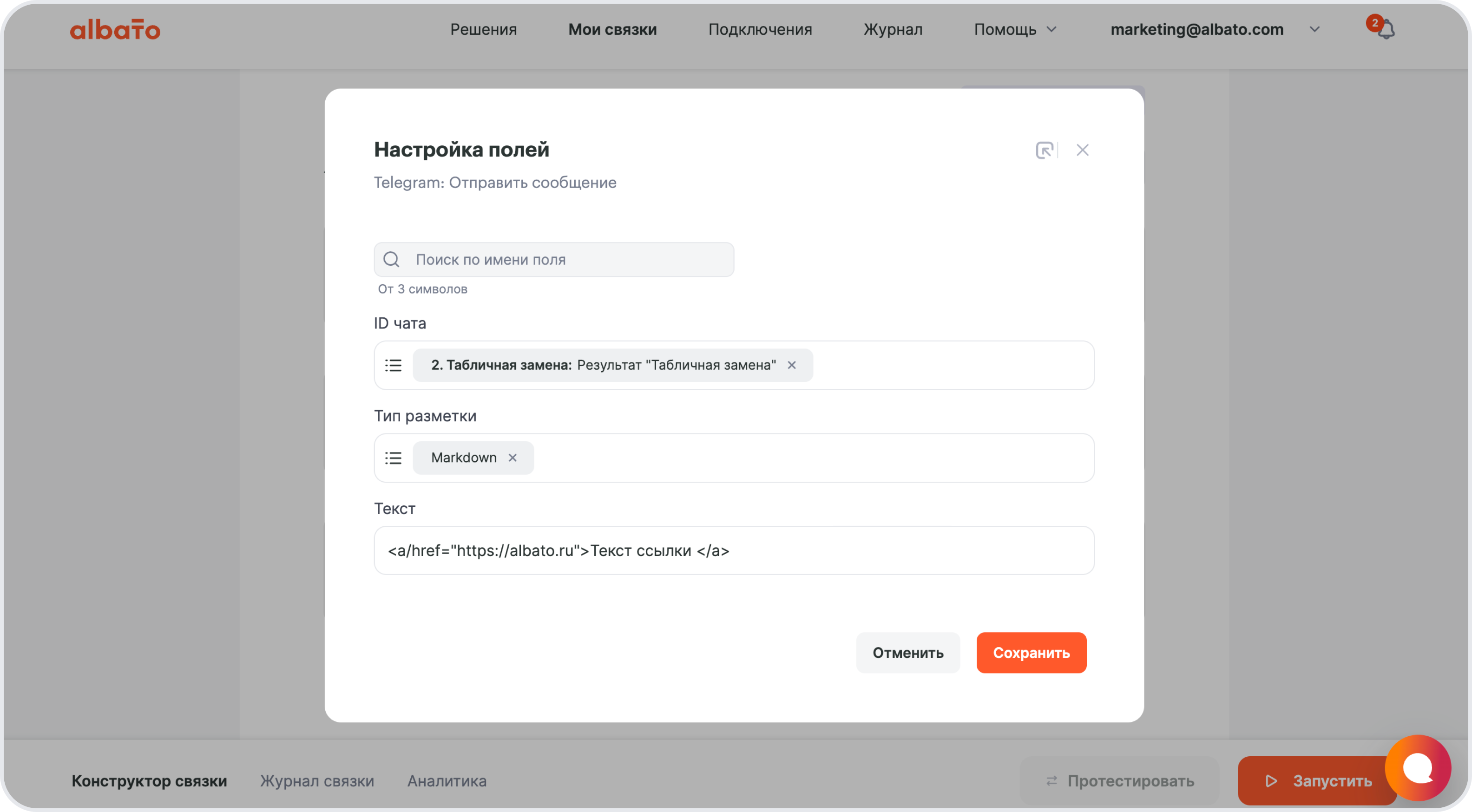
Примеры сценариев
Создать задачу в YouTrack
Если тебе нужно создать задачу, например в YouTrack. Ты можешь написать боту произвольный текст, который создаст эту задачу автоматически:
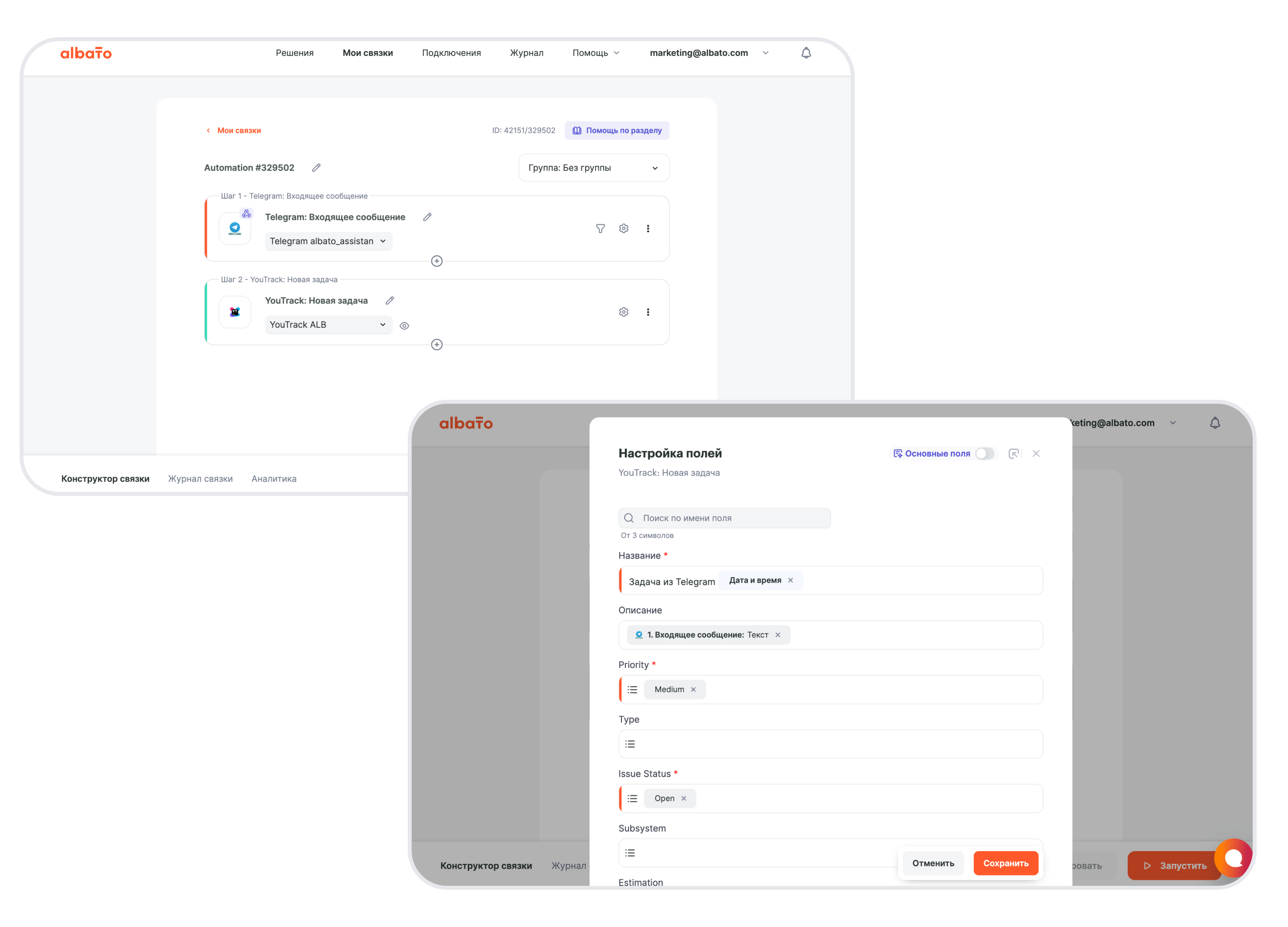
Отслеживать определенных пользователей в чате
Если тебе нужно ловить из чата пользователей, которые написали сообщение с определенной фразой. Для этого настрой фильтр триггера на поле «Текст» с оператором «Содержит» и укажи нужную фразу:
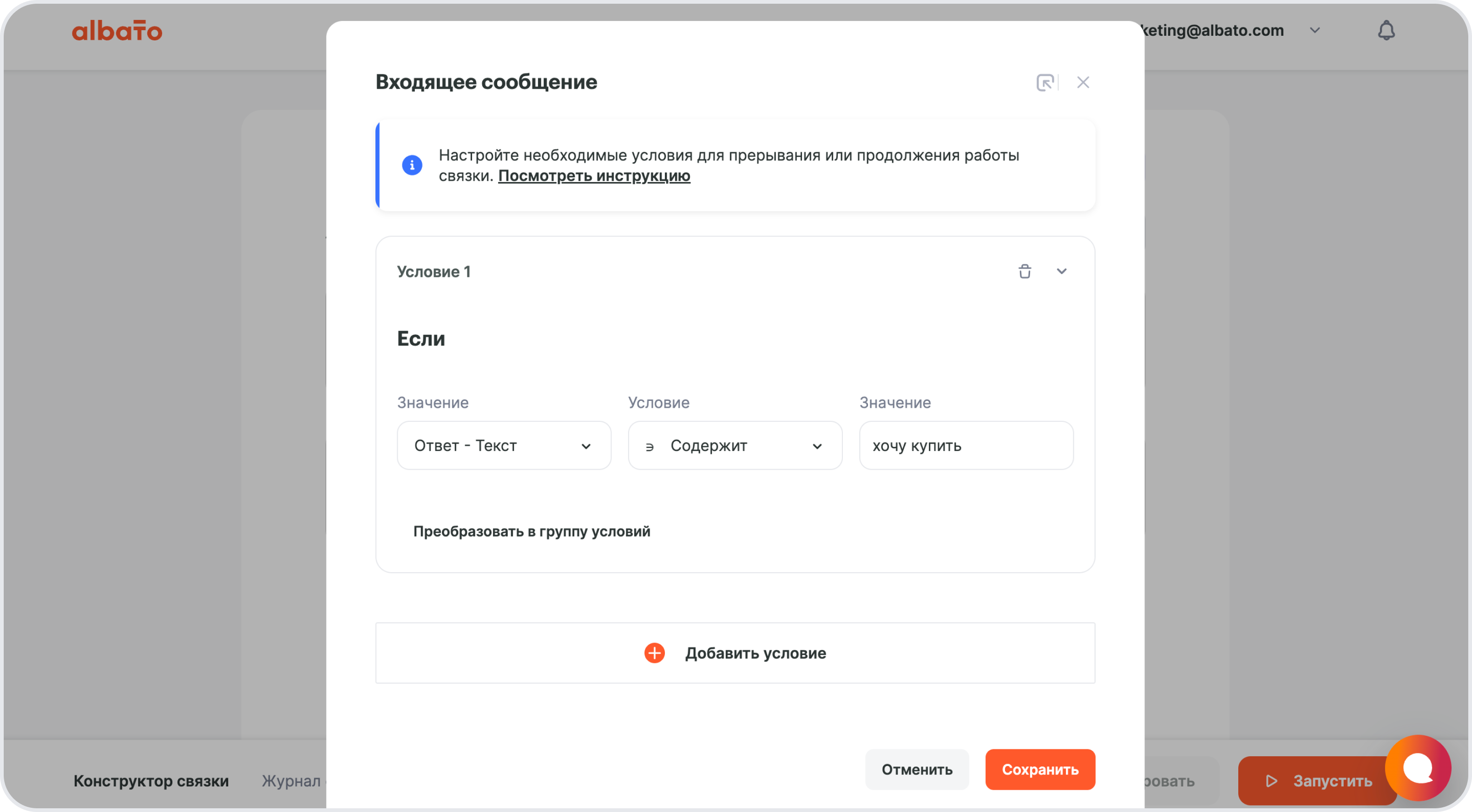
Затем используй в связке действие, которое создаёт лида, сделку в CRM системе или запись в Google Sheets. Таким образом ты не пропустишь ни одно сообщение, даже при большом спаме от пользователей.
Как автоматически создавать новые карточки в Trello из Telegram бота
Как передавать данные из Google Sheets в Telegram
Как автоматизировать передачу лидов из ВКонтакте в Telegram
Как отправить сообщение менеджеру в Telegram при обновлении статуса сделки в amoCRM





